Исправить жесткий диск, который не отображается в Windows 10
Опубликовано: 2021-12-17
Вы вставили новый жесткий диск в свой компьютер только для того, чтобы обнаружить, что он отсутствует или не обнаруживается. Поэтому мы можем только представить, насколько это усугубляет ситуацию, когда система отображает ошибку «Не отображается жесткий диск» в Windows 10. В этой ситуации все данные, сохраненные на устройстве, могут быть повреждены или удалены. Какой бы ни была причина, операционная система Windows предлагает ряд вариантов решения проблемы и восстановления доступа к диску. Давайте начнем с выяснения, что такое ошибка «Новый жесткий диск не обнаружен», причины ее возникновения, а затем начнем с устранения неполадок.

Содержание
- Как исправить жесткий диск, который не отображается на ПК с Windows 10
- Почему не отображается жесткий диск?
- Предварительные проверки: новый жесткий диск не обнаружен
- Способ 1: устранение основных неполадок оборудования
- Способ 2. Запустите средство устранения неполадок оборудования и устройств
- Способ 3: инициализировать диск
- Способ 4: назначить другую букву диска
- Способ 5: обновить драйвер диска
- Способ 6: обновить Windows
- Способ 7: очистить или отформатировать жесткий диск
Как исправить жесткий диск, который не отображается на ПК с Windows 10
Жесткий диск необходим вашему компьютеру для хранения локальных данных, таких как файлы, приложения и другая важная информация. Когда механический жесткий диск (HDD), твердотельный накопитель (SSD) или внешний жесткий диск USB подключен к компьютеру, Windows 10 обычно определяет и настраивает его автоматически. Однако жесткие диски, новые или старые, внутренние или внешние, могут иногда перестать отображаться в проводнике или управлении дисками, что может сигнализировать о различных проблемах.
Проблема, связанная с тем, что новый жесткий диск не обнаружен, может варьироваться от простой до серьезной. Например, это может указывать на физическую проблему с данными на диске или с подключением питания к жесткому диску. Однако, если ваше устройство может загружаться нормально, вам не о чем беспокоиться, поскольку диск все еще работает. Но если Windows 10 не может запуститься с затронутых дисков, вы можете потерять доступ к своим файлам.
Почему не отображается жесткий диск?
Если жесткий диск не отображается в проводнике, то:
- Возможно, что он деактивирован или отключен .
- Также возможно, что ему еще не назначена буква диска .
- Вы пытаетесь подключить диск, который ранее был установлен на другом компьютере .
- Раздел диска может быть поврежден .
- Это необработанный диск, который никогда не настраивался. В результате он никогда не форматировался и не инициализировался .
Новые жесткие диски, которые вы покупаете, не всегда отформатированы и готовы к использованию, в отличие от жесткого диска, который поставляется с готовым компьютером. Вместо этого они совершенно пусты — идея заключается в том, что конечный пользователь может делать с диском все, что захочет, поэтому предварительное форматирование или иное изменение его у производителя не требуется. В результате, когда вы вставляете диск в свой компьютер, Windows просто ждет, пока вы решите, что с ним делать, а не форматирует и автоматически добавляет его в список дисков. Однако, если вы никогда раньше не подключали жесткий диск к своему компьютеру, может быть довольно страшно, когда диск исчезнет. Список способов решения проблемы собран здесь. Реализуйте каждый метод шаг за шагом, пока не получите исправление.
Предварительные проверки: новый жесткий диск не обнаружен
Вы всегда должны проверять, виден ли ваш жесткий диск в BIOS или нет, чтобы выяснить, есть ли проблема в вашем ПК или жестком диске. Вот как войти в BIOS в Windows 10.
- Если ваш жесткий диск отображается в BIOS и подключен или работает правильно, проблема связана с ОС Windows.
- Если, с другой стороны, жесткий диск не отображается в BIOS, скорее всего, он неправильно подключен.
Способ 1: устранение основных неполадок оборудования
Прежде всего, убедитесь, что соединение не ослаблено, так как это может привести к отсоединению кабеля, что приведет к указанной проблеме. Следовательно, обязательно выполните указанные проверки, чтобы исправить проблему с новым жестким диском.
- Жесткий диск правильно подключен к материнской плате и блоку питания.
- Кабель данных подключается к соответствующему порту материнской платы.
- Кабель питания подключается к источнику питания.
- Подключите жесткий диск к другому разъему SATA на материнской плате и проверьте еще раз.
- Купите новый кабель SATA , если старый кабель поврежден.

Если ваш жесткий диск подключен правильно, но по-прежнему не отображается на вашем ноутбуке, попробуйте варианты устранения неполадок, предложенные ниже.
Читайте также: Как проверить блок питания
Способ 2. Запустите средство устранения неполадок оборудования и устройств
Средство устранения неполадок оборудования и устройств в Windows упрощает пользователям поиск и устранение неполадок со встроенными и внешними аппаратными устройствами. Вот как исправить жесткий диск, не отображающий проблему с Windows 10, запустив средство устранения неполадок оборудования и устройств:
1. Нажмите одновременно клавиши Windows + R , чтобы открыть диалоговое окно « Выполнить ».
2. Введите msdt.exe -id DeviceDiagnostic и нажмите OK.
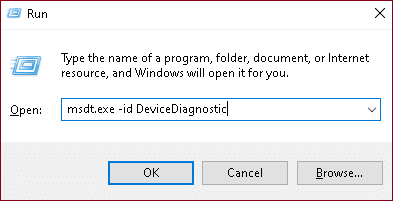
3. Нажмите «Дополнительно » в окне «Оборудование и устройства ».
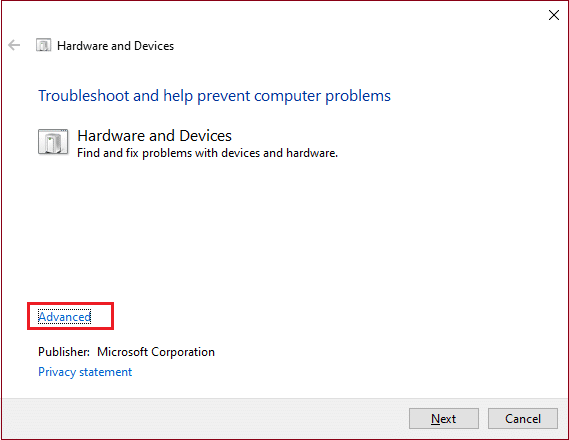
4. Установите флажок « Применить ремонт автоматически » и нажмите « Далее».
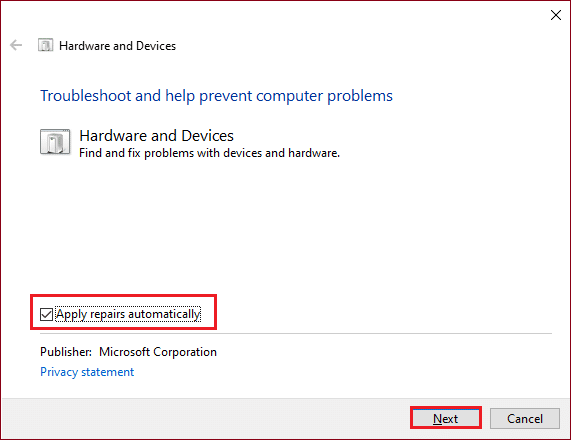
5. Дождитесь завершения сканирования.
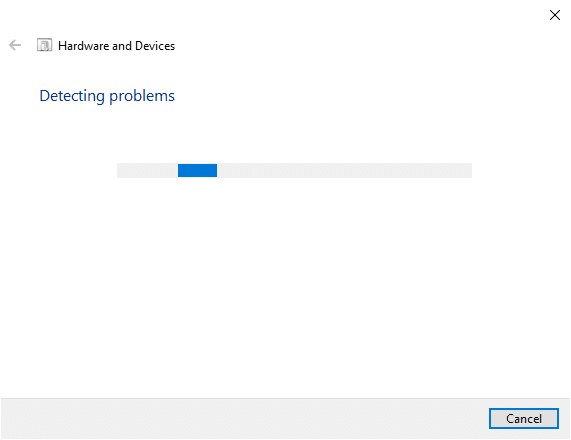
6. Нажмите «Применить это исправление».
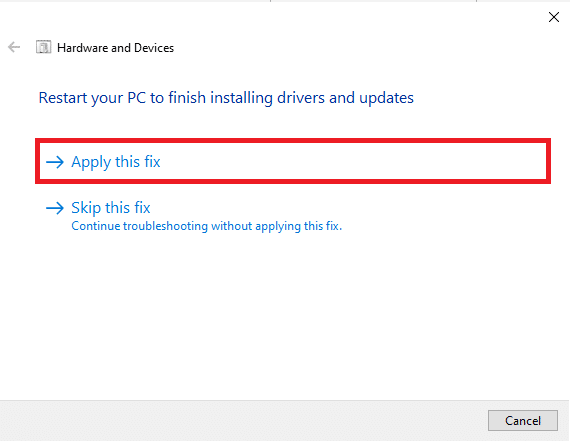
7. Нажмите Далее.
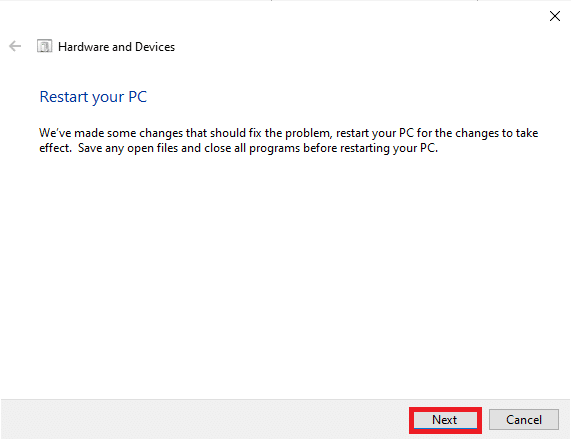
Ваш компьютер перезагрузится, и проблема с не обнаруженным новым жестким диском будет решена.
Способ 3: инициализировать диск
В большинстве случаев все, что вам нужно сделать, это запустить новый жесткий диск, и он правильно отобразится на вашем компьютере.
1. Нажмите одновременно клавиши Windows + X и нажмите «Управление дисками », как показано на рисунке.
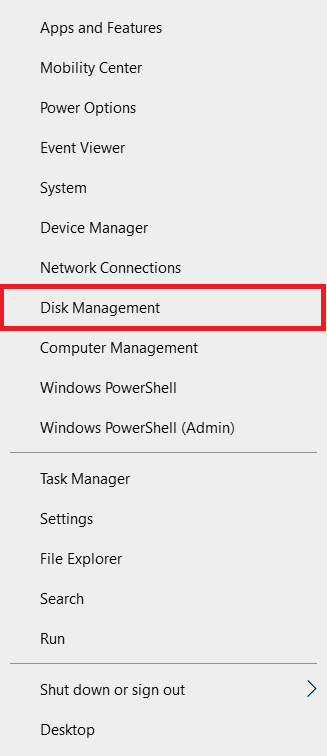
2. Когда вы запустите окно «Управление дисками», вы увидите список всех подключенных жестких дисков. Найдите в списке диск с надписью « Диск 1 » или « Диск 0 ».
Примечание. Этот диск легко обнаружить, поскольку он не был запущен и помечен как неизвестный или нераспределенный.
3. Щелкните правой кнопкой мыши этот раздел . Выберите Инициализировать диск . как показано ниже
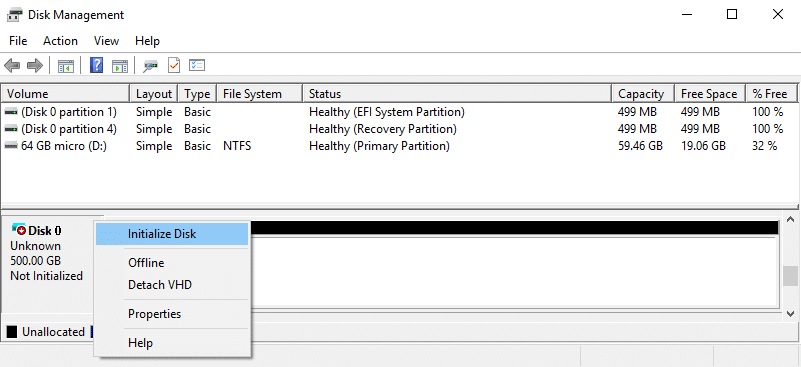
4. Выберите любой из следующих параметров в разделе Использовать следующий стиль разделов для выбранных дисков и нажмите OK .
- MBR (главная загрузочная запись)
- GPT (таблица разделов GUID)
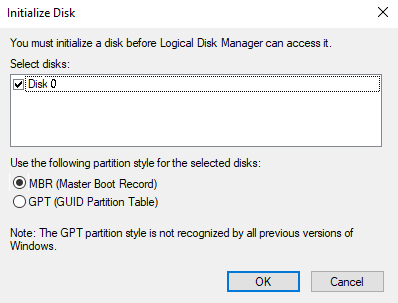
5. После этого вы вернетесь в главное окно, где ваш новый диск будет обозначен как Online , но останется пустым.
6. Щелкните правой кнопкой мыши пустое место на жестком диске . Выберите параметр « Новый простой том… ».
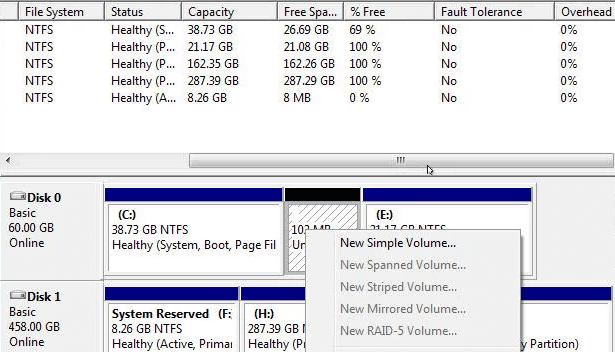
7. Затем нажмите « Далее » и выберите размер тома .
8. Нажмите « Далее » и назначьте букву диска .
9. Снова нажмите « Далее » и выберите NTFS в качестве типа файловой системы и выполните быстрое форматирование.

10. Завершите процедуру, нажав « Далее », а затем « Готово ».
Читайте также: исправить Windows 10 без установленных аудиоустройств
Способ 4: назначить другую букву диска
Дублирование буквы диска может привести к тому, что жесткий диск не будет распознан компьютером, потому что, если в устройстве существует другой диск с такой же буквой, два диска будут конфликтовать. Выполните следующие действия, чтобы устранить проблему с отсутствием отображения жесткого диска в Windows 10, назначив другую букву диска:
1. Откройте « Управление дисками» , как показано в предыдущем методе.
2. Щелкните правой кнопкой мыши раздел , букву диска которого вы хотите изменить.
3. Нажмите «Изменить букву диска и пути… », как показано на рисунке.
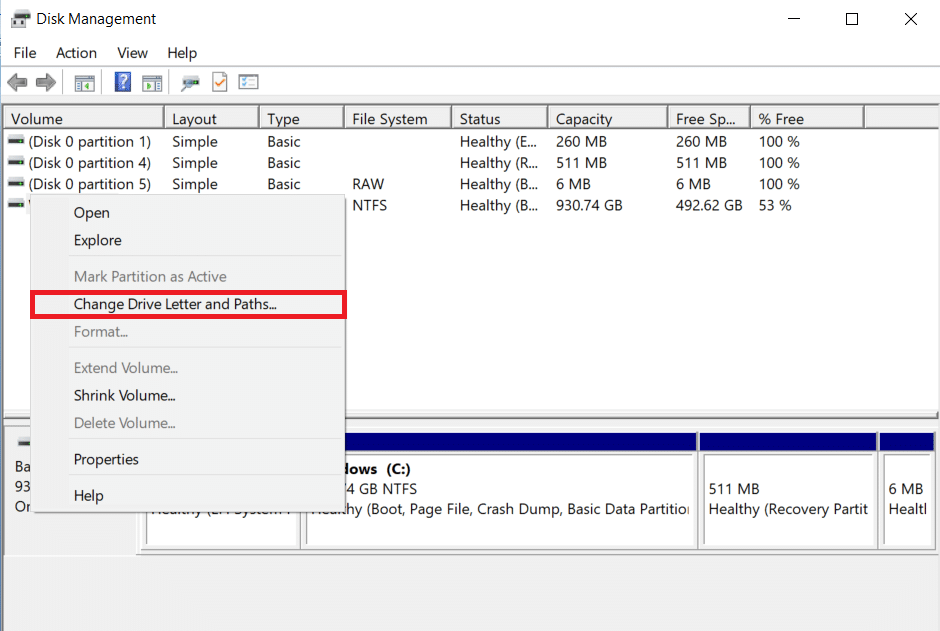
4. Затем нажмите Изменить…
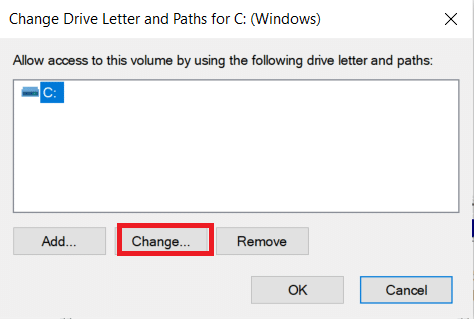
5. Выберите новую букву диска в раскрывающемся меню и нажмите OK .

6. Нажмите « Да » в запросе подтверждения « Управление дисками ».
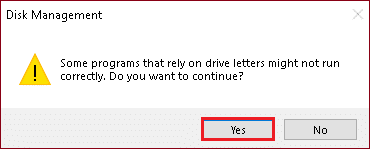
Способ 5: обновить драйвер диска
Проблемы с драйверами могут быть причиной того, что жесткий диск не отображает ошибку Windows 10. Это относится как к материнской плате, так и к драйверам чипсета. Вы можете перейти на веб-сайт производителя и загрузить последние версии драйверов или обновить их через диспетчер устройств следующим образом:
1. Нажмите клавишу Windows , введите управление устройством r и нажмите клавишу Enter .
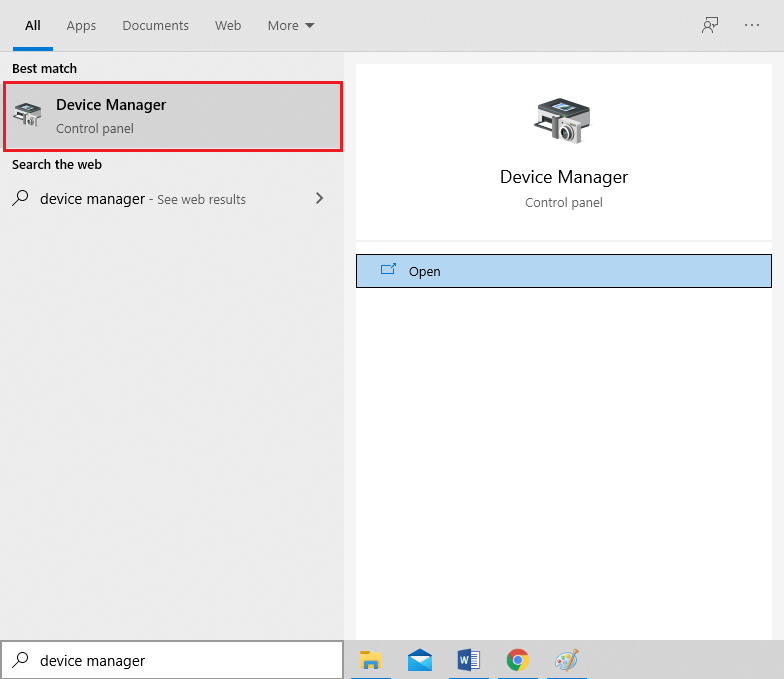
2. В окне Диспетчера устройств дважды щелкните Диски, чтобы развернуть его.
3. Щелкните правой кнопкой мыши драйвер диска (например , WDC WD10JPVX-60JC3T0 ) и выберите параметр « Обновить драйвер ».
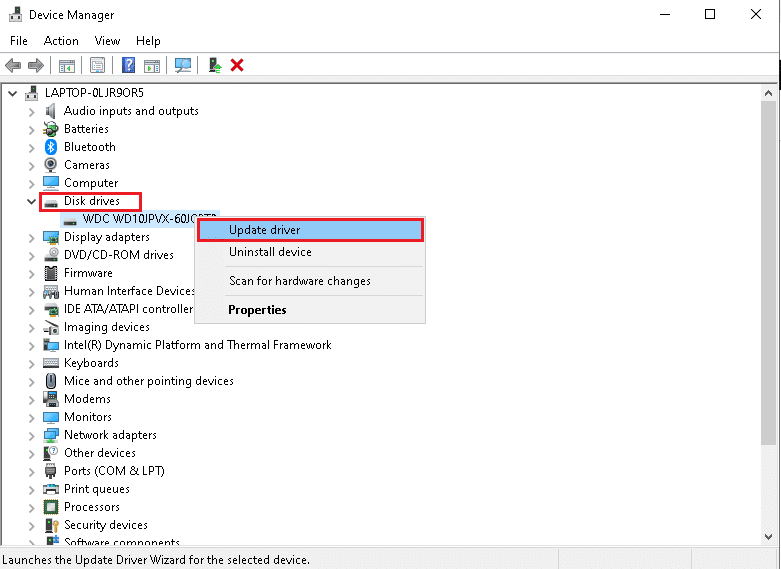
4. Затем нажмите Автоматический поиск драйверов, как показано ниже.
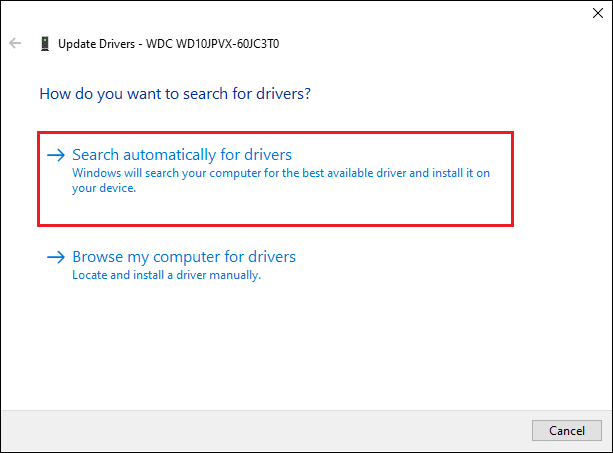
5А. Загрузите и установите последнюю версию драйвера , если она доступна. Затем перезагрузите компьютер , чтобы применить их.
5Б. Если нет, то на следующем экране появится сообщение: Лучшие драйверы для вашего устройства уже установлены . Нажмите «Закрыть и выйти ».
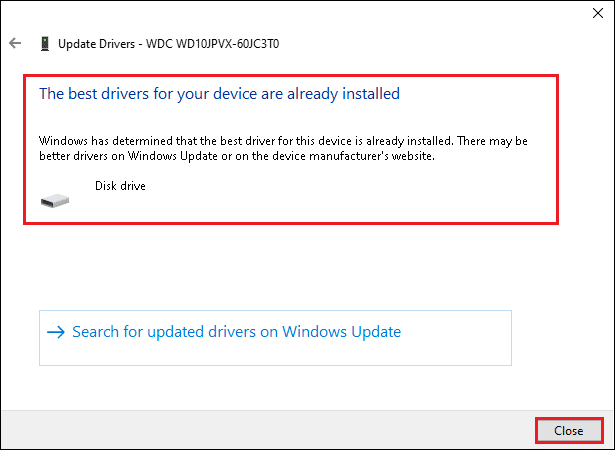
Читайте также: 12 приложений для защиты внешних жестких дисков паролем
Способ 6: обновить Windows
Windows получает обратную связь от вашей системы и создает исправления ошибок, разрабатывая более совершенные обновления. Следовательно, обновите ПК до самой последней версии исправления жесткого диска Windows, не отображающего проблему Windows 10.
1. Нажмите одновременно клавиши Windows + I , чтобы открыть «Настройки».
2. Нажмите «Обновление и безопасность », как показано ниже.
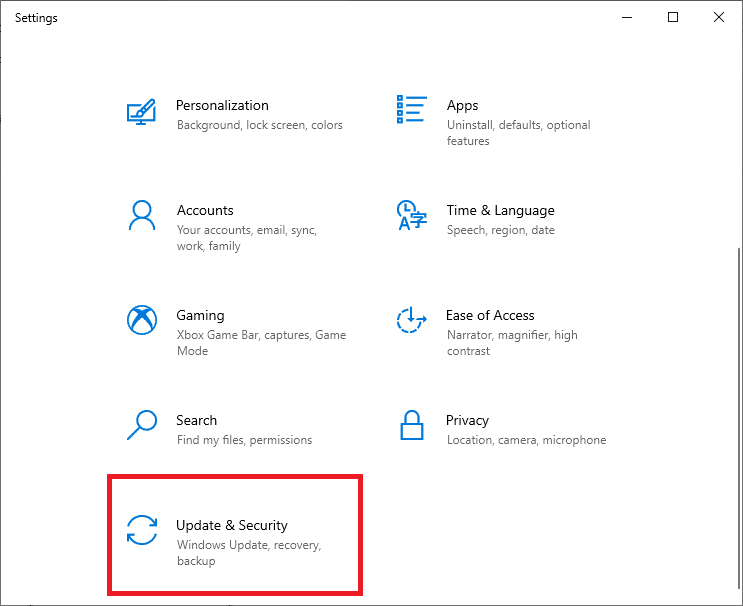
3. Нажмите «Проверить наличие обновлений » на правой панели.
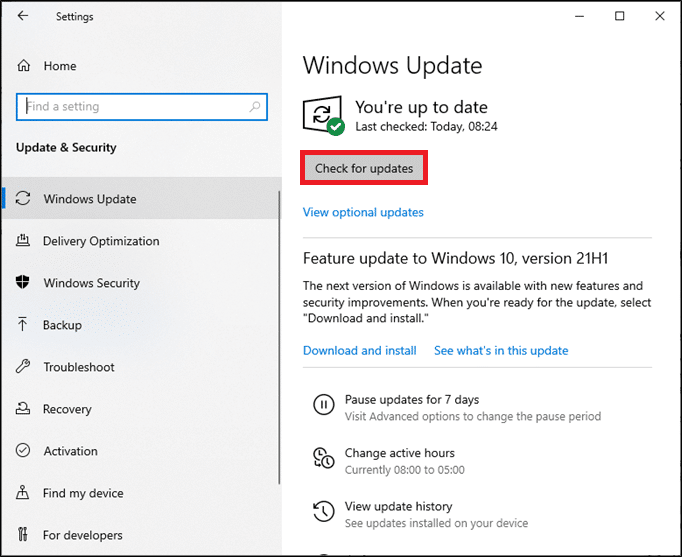
4А. Нажмите « Установить сейчас », чтобы загрузить последнее доступное обновление. После этого перезагрузите компьютер.
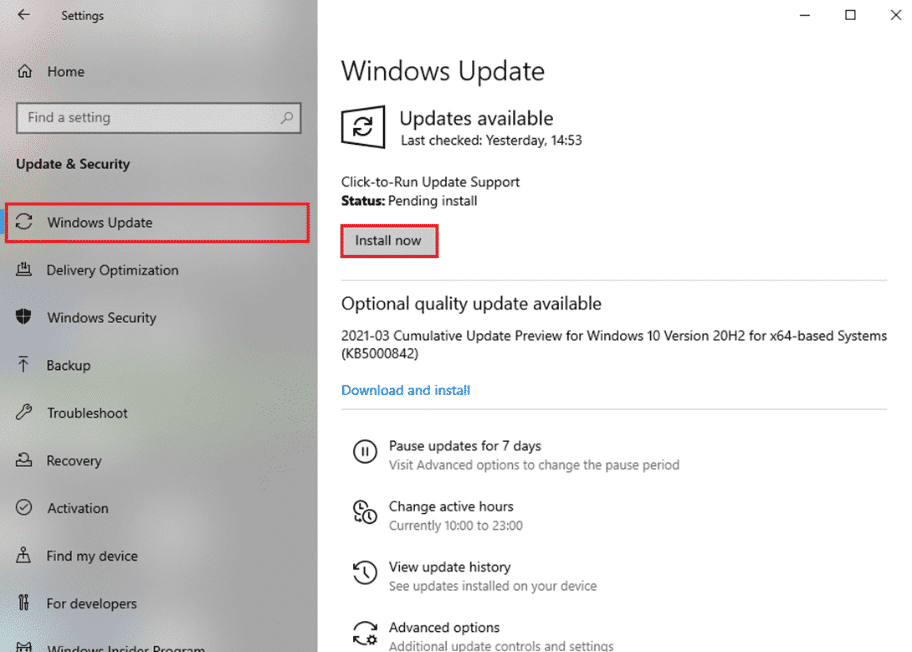
4Б. Если нет, на экране появится сообщение « Вы в курсе », как показано на рисунке.
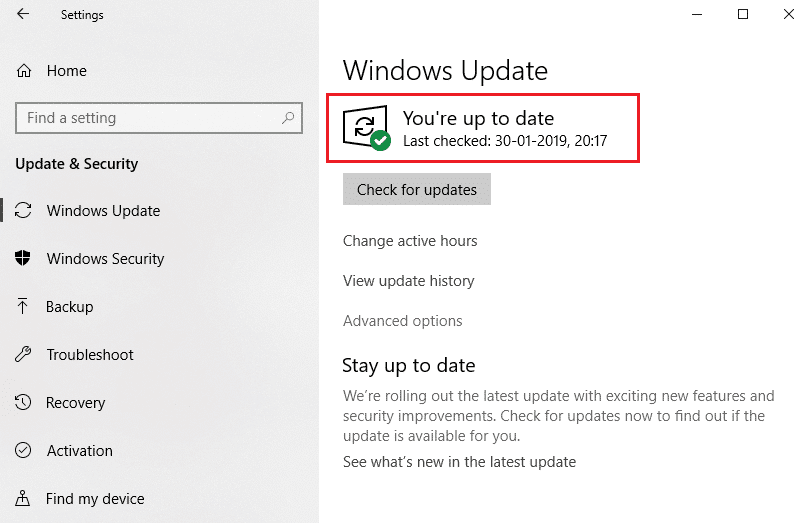
Читайте также: Исправить ошибку «Критический процесс умер» в Windows 11
Способ 7: очистить или отформатировать жесткий диск
Прежде чем мы начнем, важно отметить, что этот метод удалит все данные и разделы с выбранного диска; поэтому лучше запускать его на совершенно новом жестком диске, на котором нет файлов. Но если на вашем жестком диске есть какие-либо файлы, рекомендуется сделать их резервную копию на портативном запоминающем устройстве.
Метод 7А. Очистить жесткий диск
Выполните следующие действия, чтобы очистить диск и стереть все его данные, чтобы исправить проблему с Windows 10, которая не отображается на жестком диске:
1. Найдите командную строку в строке поиска Windows . Нажмите «Запуск от имени администратора» , как показано на рисунке.
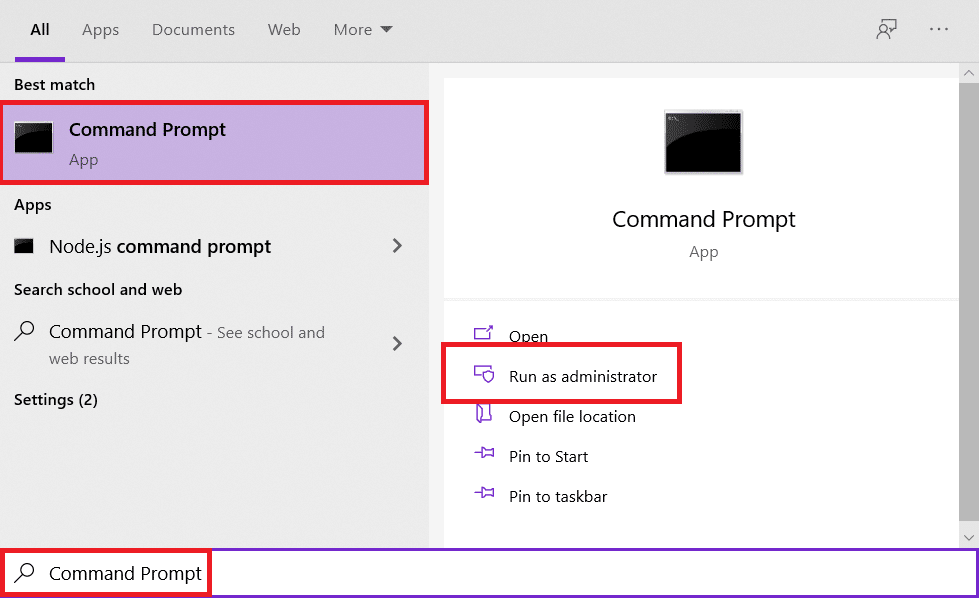
2. Введите команду: diskpart и нажмите клавишу Enter .
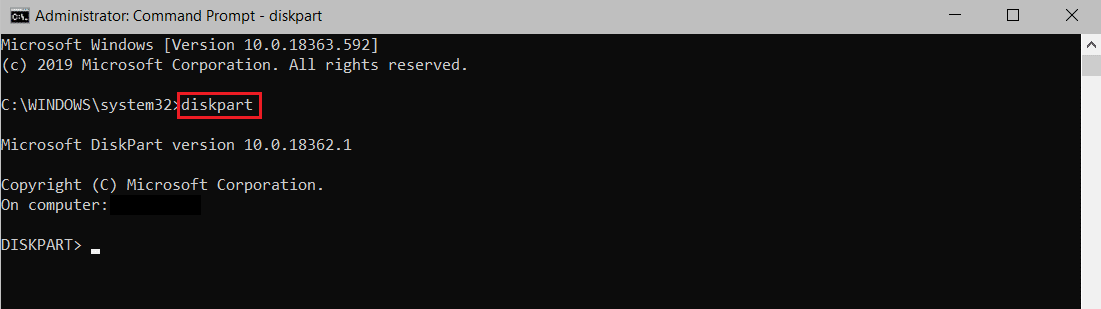
3. После запуска diskpart введите команду: list disk и нажмите Enter. Теперь вы должны увидеть список всех жестких дисков на вашем компьютере.
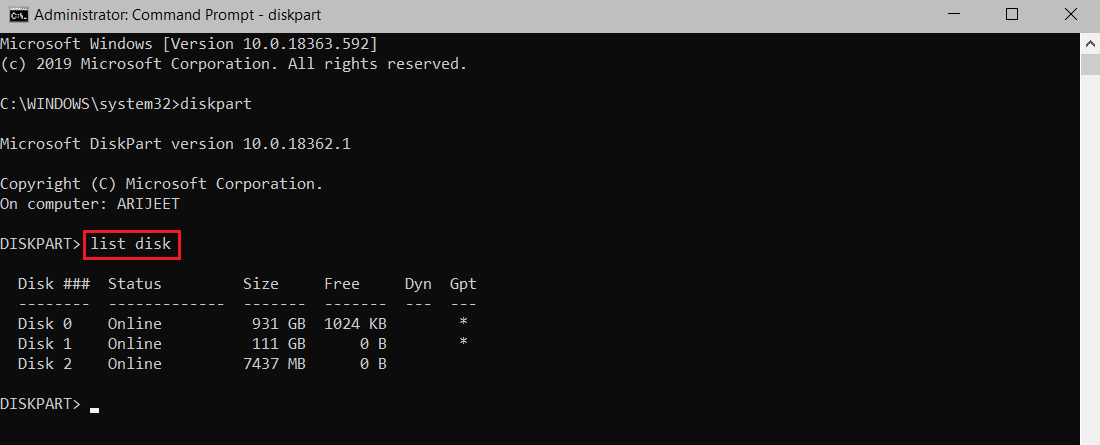
4. Проверьте размер каждого диска , чтобы определить, какой из них вызывает у вас проблемы. Введите Choose disk X , чтобы выбрать неисправный диск, и нажмите Enter.
Примечание 1. Замените X на номер диска, который вы хотите отформатировать. Например, мы реализовали шаг для диска 0 .
Примечание 2: Крайне важно выбрать соответствующий жесткий диск. Если вы выберете неправильный диск, вы потеряете все свои файлы, поэтому действуйте осторожно.
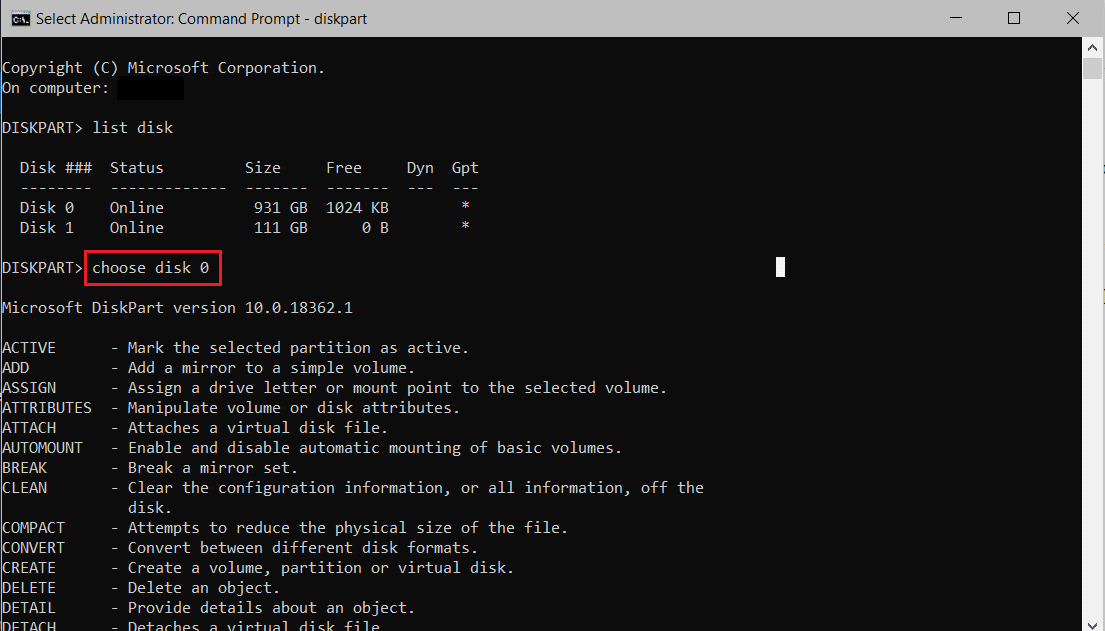
5. Затем введите Clean и нажмите клавишу Enter .
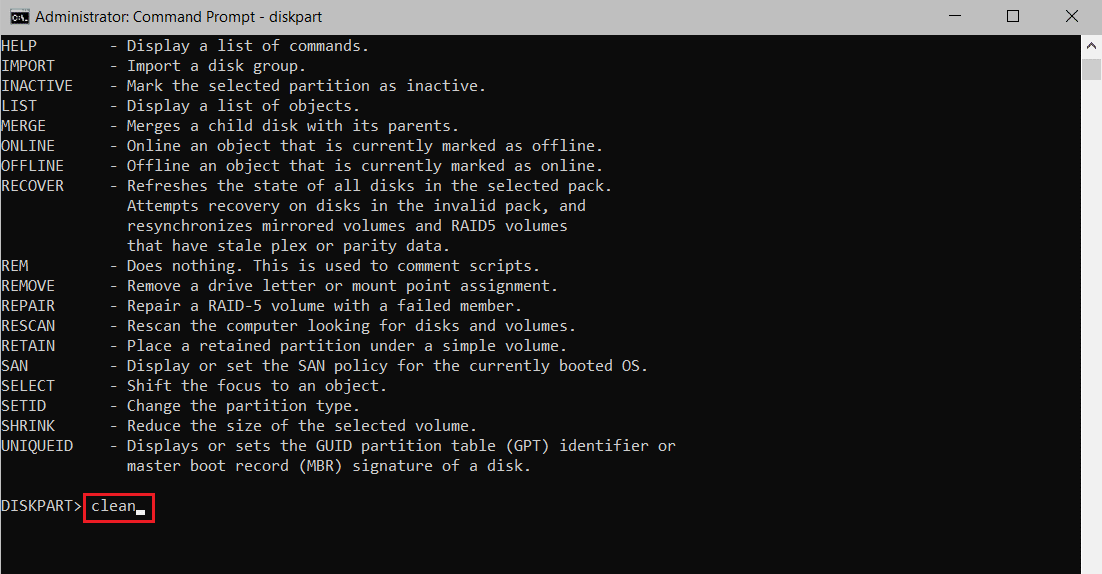
Ваш жесткий диск будет стерт, и все ваши файлы будут удалены через несколько секунд. Это должно исправить проблему с новым жестким диском.
Способ 7Б. Форматировать жесткий диск
Прочтите наше эксклюзивное руководство о том, как отформатировать диск или диск в Windows 10, чтобы научиться форматировать диск с помощью проводника, управления дисками или командной строки.
Часто задаваемые вопросы (FAQ)
Q1. Можно ли восстановить данные с мертвого жесткого диска?
Ответ Да , данные на мертвом жестком диске можно восстановить. Существует ряд сторонних программ, которые помогают пользователям извлекать свои данные. Вы можете получить инструмент восстановления файлов Windows из Магазина Microsoft.
Q2. Могу ли я иметь два жестких диска на моем компьютере?
Ответ Да, конечно можете. Материнская плата и корпус ограничивают количество жестких дисков, которые вы можете установить на свой компьютер. Если вам не хватает места, вы можете установить внешние жесткие диски.
Q3. Почему мой новый жесткий диск не распознается?
Ответ Если ваш жесткий диск включен, но не отображается в проводнике, попробуйте найти его в средстве управления дисками. Если он по-прежнему не виден, это может быть связано с повреждением файлов или проблемами с диском.
Q4. Что мне сделать, чтобы Windows 10 обнаружила новый жесткий диск?
Ответ Убедитесь, что диск подключен правильно, а затем инициализируйте диск, используя шаги, указанные в методе 3.
Рекомендуемые:
- Как ввести N с альтернативным кодом тильды
- Как выбрать блок питания для ПК
- Лучший внешний жесткий диск для игр на ПК
- Как разбить жесткий диск на разделы в Windows 11
Это все, что нужно сделать, чтобы исправить новый жесткий диск, который не обнаруживается или появляется проблема с Windows 10 . Все, что вам нужно сделать в большинстве случаев, это инициализировать его. Если у вас есть какие-либо сомнения или предложения, пожалуйста, не стесняйтесь поделиться ими с нами.
